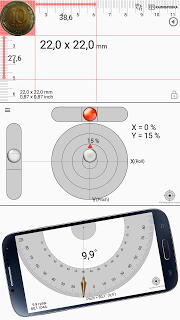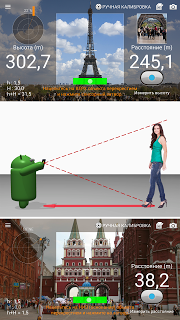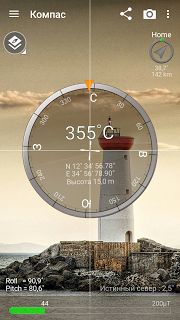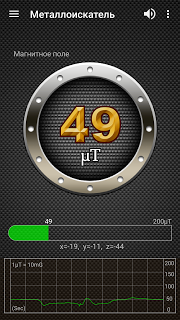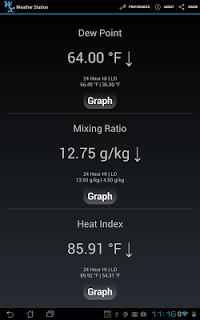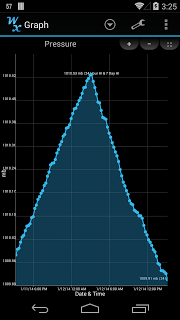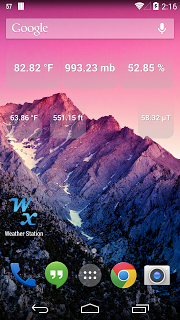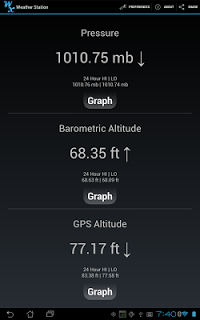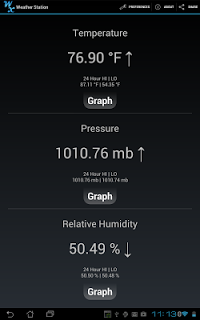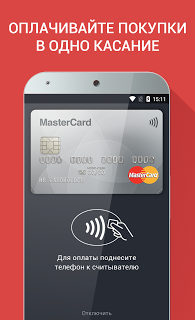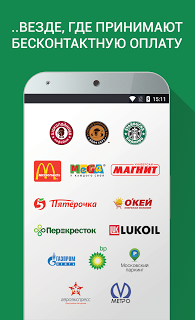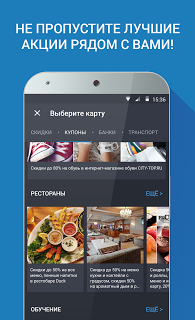Каждый из нас использует смартфон по-своему: одним достаточно звонков и приложений социальных сетей, другие используют гаджет «на всю катушку», запуская на аппарате web?серверы или программы для майнинга криптовалют. В нашей статье мы не будем бросаться в крайности, а расскажем о десяти не самых известных возможностях смартфонов, которые могут оказаться полезны любому пользователю.

Сервисы и программы Google
На большей части смартфонов предустановлены сервисы и программы от Google, которые позволяют пользоваться магазином Google Play и цифровым помощником Google Now, синхронизировать контакты, почту и другую информацию. О некоторых возможностях сервисов Google мы уже писали, а в этой статье подробнее остановимся на менее известных, но весьма полезных функциях.
Поиск смартфона
Если на смартфоне есть сервисы Google Play, значит, на нём можно активировать удалённое управление через Интернет — это поможет при потере или краже устройства. Для этого необходимо воспользоваться сервисом «Поиск телефона», пройдя по ссылке с главной страницы аккаунта Google, либо просто введя в строку поиска фразу «найти мой телефон». Сервис предлагает выбрать одно из привязанных к вашему аккаунту устройств, а затем — позвонить на него. Гаджет будет проигрывать мелодию звонка на максимальной громкости, даже если включён беззвучный режим. Если же на устройстве включена геолокация, его местоположение можно будет увидеть на карте. Также вы можете заблокировать гаджет, введя пароль, сообщение и номер телефона для связи, либо заставить его выйти из аккаунта Google (возможность удалённого управления при этом останется). В качестве крайней меры в сервисе есть функция удаления со смартфона всех данных, а как небольшой бонус — поиск на карте ближайших бюро находок.
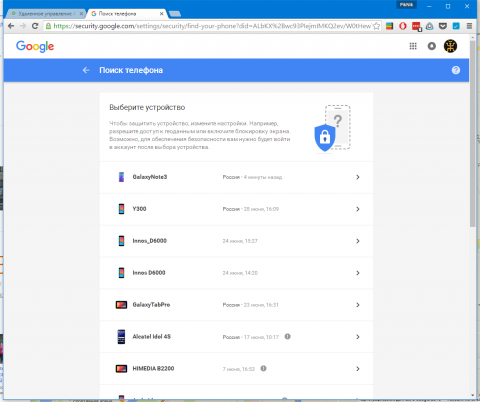
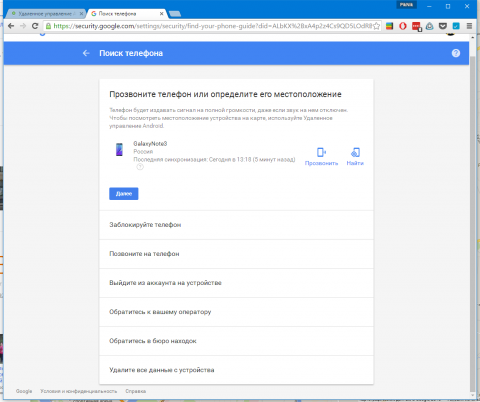
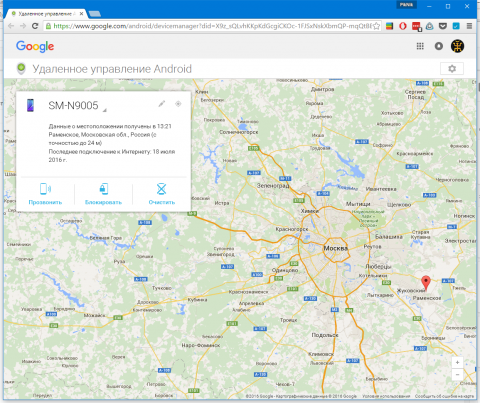
Синхронизация вкладок
Иногда мы сталкиваемся с ситуацией, когда необходимо продолжить на смартфоне чтение статьи или сайта, которые были открыты на ПК. В этом случае можно скопировать ссылку на смартфон, либо воспользоваться одним из сервисов для отложенного чтения, наподобие Pocket. Но что, если вкладка уже давно закрыта, а доступа к ПК в данный момент нет? Ситуация разрешается максимально просто, если на обоих устройствах вы пользуетесь браузером Chrome. Для доступа со смартфона к открытым на ПК вкладкам достаточно запустить Chrome, а затем — нажать кнопку «Недавние вкладки» внизу стартовой страницы. Здесь вы увидите все открытые вкладки на устройствах, где установлен Chrome и выполнен вход с вашего аккаунта, будь то версия браузера для Android, Windows, iOS или другой операционной системы. Если же вкладка была закрыта, необходимо нажать на кнопку «Меню», и выбрать пункт «История». В этом разделе находятся адреса страниц, посещённых с вашего аккаунта на всех устройствах, а чтобы среди них быстро найти нужный, можно воспользоваться строкой поиска.
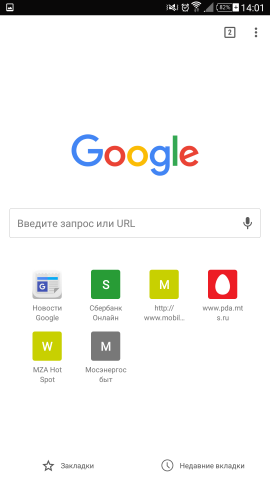
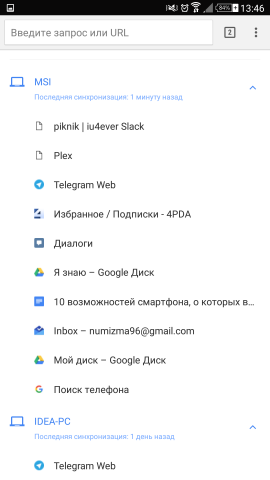
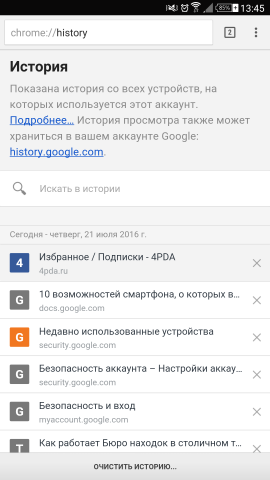
ОК, Google на любом экране
Цифровой ассистент Google Now появился ещё в Android 4.1 Jelly Bean, но пользуются им далеко не все, а ещё меньше людей знает, что большинство современных смартфонов могут распознавать голосовые команды без запуска Google Now, а некоторые — даже когда аппарат заблокирован. Чтобы включить эту функцию, необходимо открыть Google Now, перейти в настройки из бокового меню и последовательно выбрать пункты «Голосовой поиск» и «Распознавание “О’кей, Google”». В зависимости от модели вашего устройства будет доступен один из двух способов активации: «На любом экране» («Из всех приложений») и «Из приложений Google». Включение первого способа позволит давать голосовые команды ОК, Google из любого приложения при включённом дисплее, либо при выключенном во время зарядки. Второй способ доступен только на смартфонах Nexus и ещё нескольких новейших устройствах, он позволяет давать голосовые команды, даже когда гаджет заблокирован. После выбора доступного пункта потребуется записать образец своего голоса, чтобы смартфон правильно реагировал на ваши слова.

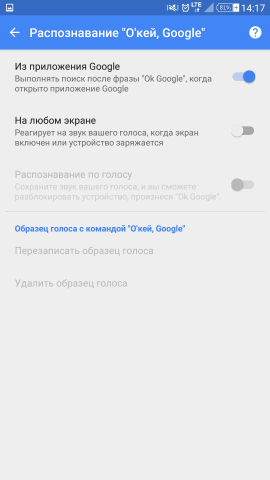
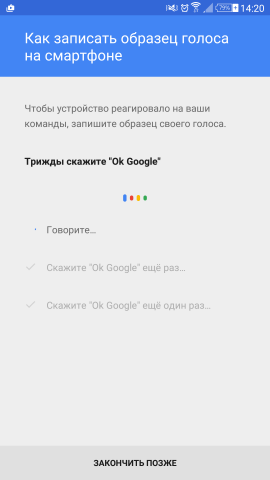
Экономия трафика в Chrome
Браузер Chrome установлен почти на любом смартфоне с Android — неудивительно, что это один из наиболее популярных браузеров. Несмотря на это, не все знают о встроенной в это приложение функции экономии трафика и ускорения загрузки сайтов. Чтобы её активировать, достаточно нажать кнопку меню, перейти в настройки и выбрать пункт «Экономия трафика». После его активации появится график, в котором будут показываться переданный трафик и его экономия в процентах. Среднее значение экономии составляет 20%, но может изменяться в любую сторону в зависимости от контента, который вы просматриваете. Например, браузер хорошо сжимает картинки, а вот экономить на сёрфинге сайтов с шифрованным соединением не получится. Есть у этой функции и приятный «побочный эффект». Поскольку ее принцип основан на том, что трафик сжимается прокси-серверами Google, браузер сможет открывать заблокированные провайдером сайты.
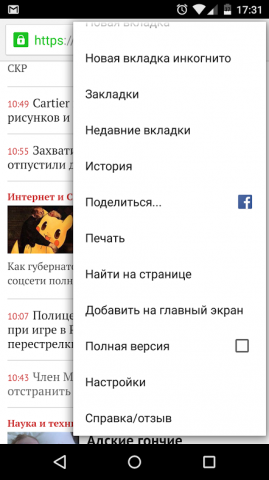
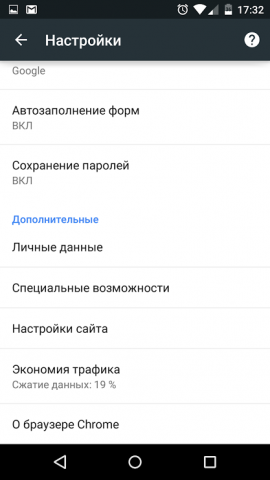
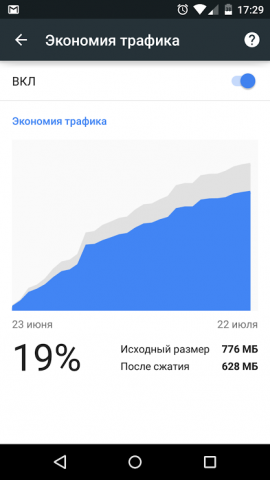
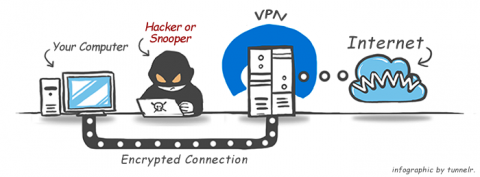
Системные функции
Почти любой современный гаджет предоставляет возможность подключения к VPN и поддержку USB?хоста. Мы расскажем о том, чем могут быть полезны эти функции.
Использование VPN
Изначально технология VPN (виртуальные частные сети) создавалась для того, чтобы сотрудники какой-либо компании могли использовать ресурсы локальной сети своего предприятия из любой точки мира. Трафик между клиентским устройством и VPN-сервером шифруется, что делает невозможным его перехват (если точнее, перехватить его можно, а вот расшифровать — нет). Но технология может быть полезна не только для корпоративных пользователей, но и для всех владельцев мобильных устройств. Если настроить на своём гаджете VPN-подключение, вы сможете защитить себя от перехвата трафика при использовании незащищённых точек доступа, а также от провайдеров, которые могут блокировать доступ к некоторым сайтам.
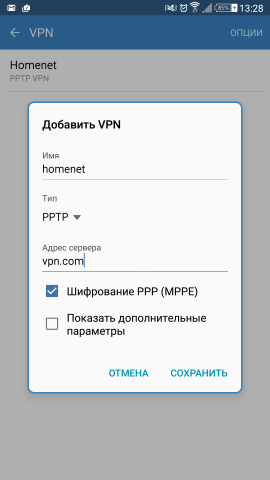
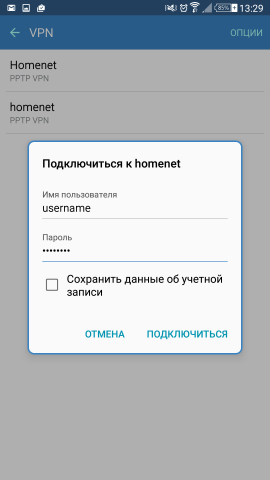
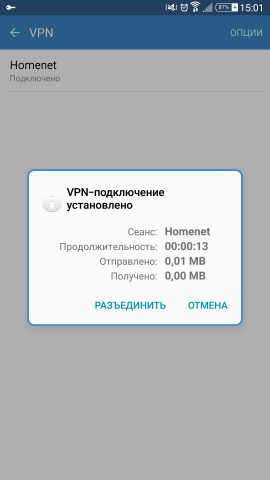
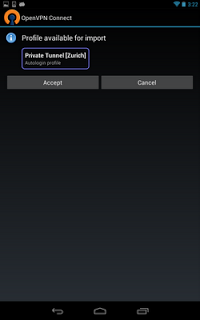
В некоторых случаях вы можете получить не логин и пароль, а файл с расширением .ovpn, который используется в свободной реализации VPN под названием OpenVPN. Если у вас есть такой файл, называемый сертификатом, вам потребуется установить официальное бесплатное приложение OpenVPN Connect из Google Play и импортировать сертификат в него. После этого VPN-подключение будет активировано, и никаких дополнительных настроек не потребуется.
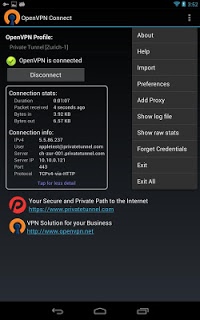
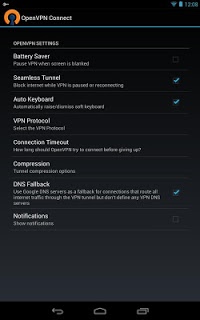
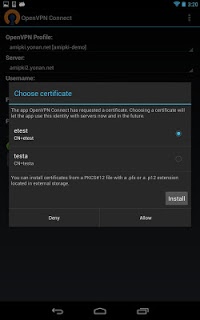
Подключение периферии
Подавляющее большинство Android-устройств имеет поддержку USB-хоста, то есть к ним можно подключать периферийные устройства — мыши, клавиатуры, геймпады, USB-накопители, кардридеры и прочие. Для этого понадобится недорогой аксессуар — USB OTG кабель одного из типов: USB 2.0 Type?A<=>micro?USB 2.0, USB 3.0 Type?A<=>micro?USB 3.0 или USB Type?A<=>USB Type?C (встречаются и другие, менее распространённые).
Некоторые аксессуары — в первую очередь, различные накопители — могут подключаться к гаджетам и без OTG-кабеля, если снабжены встроенным штекером micro?USB или USB Type?C. Никаких драйверов или сторонних программ для подключения большинства устройств не требуется: накопители будут автоматически примонтированы в систему и станут доступны через любой файловый менеджер, а функции мыши и клавиатуры можно настроить непосредственно из приложения «Настройки» в Android.
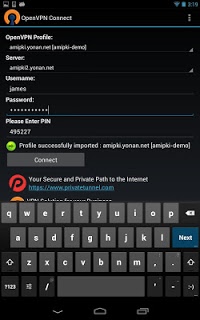

Если кабели вам не по душе, но мышь, клавиатура или геймпад нужны, их можно подключить и через Bluetooth (конечно, если аксессуары поддерживают этот протокол). Разницы в настройке проводных и беспроводных клавиатур нет. Раскладки для них можно выбирать самостоятельно, а кнопки с мультимедийными функциями (при их наличии) будут работать автоматически и не потребуют никакой настройки.

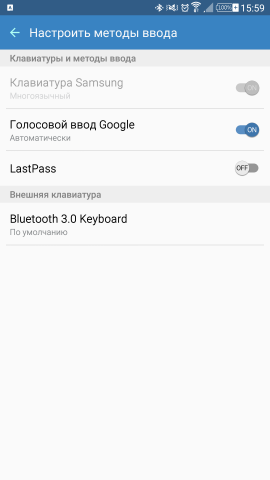
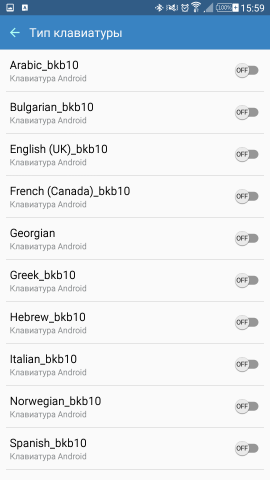
Датчики и беспроводные интерфейсы
Все знают, что смартфоны нашпигованы разнообразными датчиками. А с помощью дополнительных аксессуаров их набор можно расширить, оснастив гаджет, например, счётчиком радиации. Впрочем, даже встроенные сенсоры могут не только регулировать яркость или отключать экран при поднесении устройства к уху, а беспроводные модули — не только передавать файлы.